甘特图是一种常见的专案管理工具, Ragic 报表也有提供此模式报表来协助将专案任务的时间轴和进度可视化,例如:新产品规划、活动筹备、行销广告时间安排…等等。
当表单中有开始日期及结束日期的字段,便可以生成甘特图来分析数据。
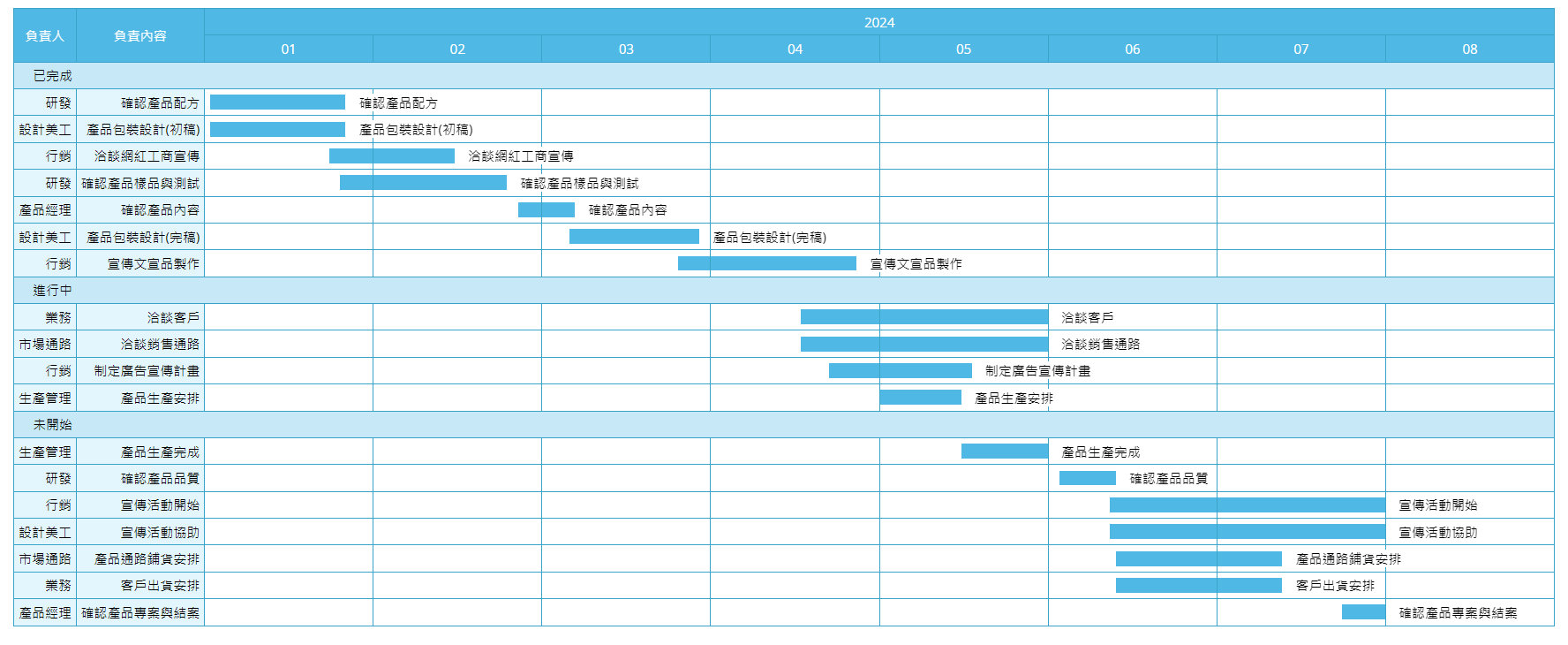
创建甘特图报表后,便会出现以下画面。左上方的区块可以依据你的需求调整报表设置,每次调整完设置后,都需要单击生成报表来更新设置。
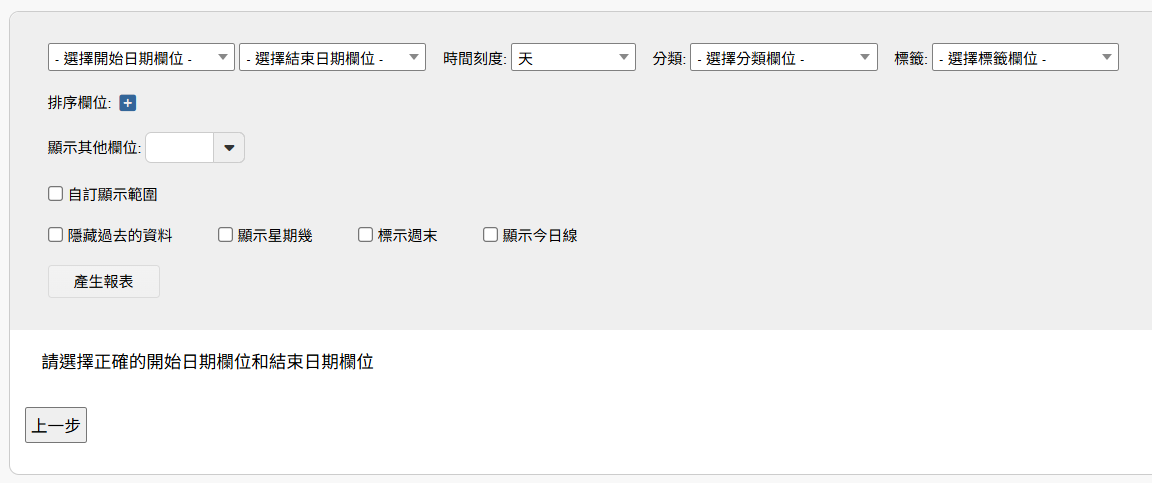
以下依序说明甘特图中的各项设置:
第一列最左侧可以选择表单中的日期字段作为“开始日期”和“结束日期”。
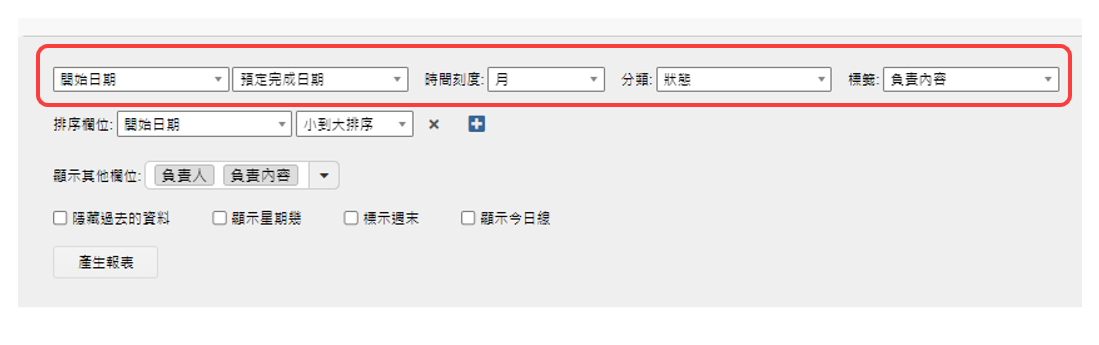
“归类”则是可以选择依据表单中的哪一个字段来作为甘特图的归类,供选择的字段种类包括自由输入、选项字段(包括从菜单选择、选择用户、打勾选项…等等)、日期,其他字段种类以及子表格字段都不能选择,例如可以依照“专案负责人”、“专案状态”来归类呈现甘特图。
“标签”则是可以选择在甘特图上每一条数据上标记字段内容。
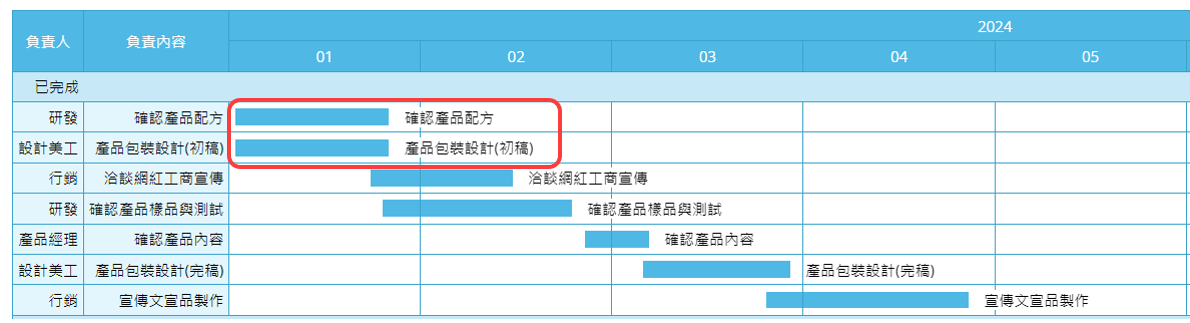
第一列还可以设置“时间刻度”,可以依照专案的时间范围选择要以年、月、周、天、小时或是15分钟来呈现报表。
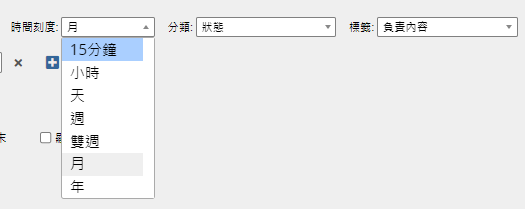
第二列的“排序字段”可以选择数据排序的依据字段,以及其排序的方式要从小到大或从大到小,例如依照专案开始日期由从小到大排列,旁边的加号则是可以增加第二排序的字段。
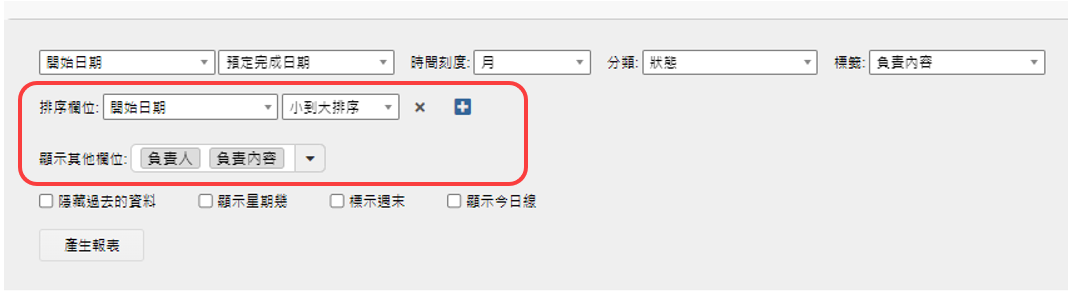
第三列的“显示其他字段”则是可以增加要显示的字段,以及决定字段的显示排序。
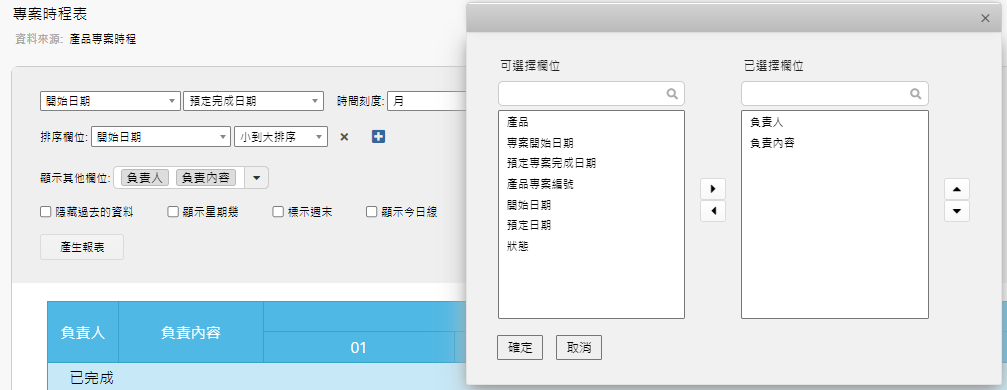
勾选“自订显演示围”后,可以设置想要显示的日期区间,就只会显示在那个日期区间内的项目。
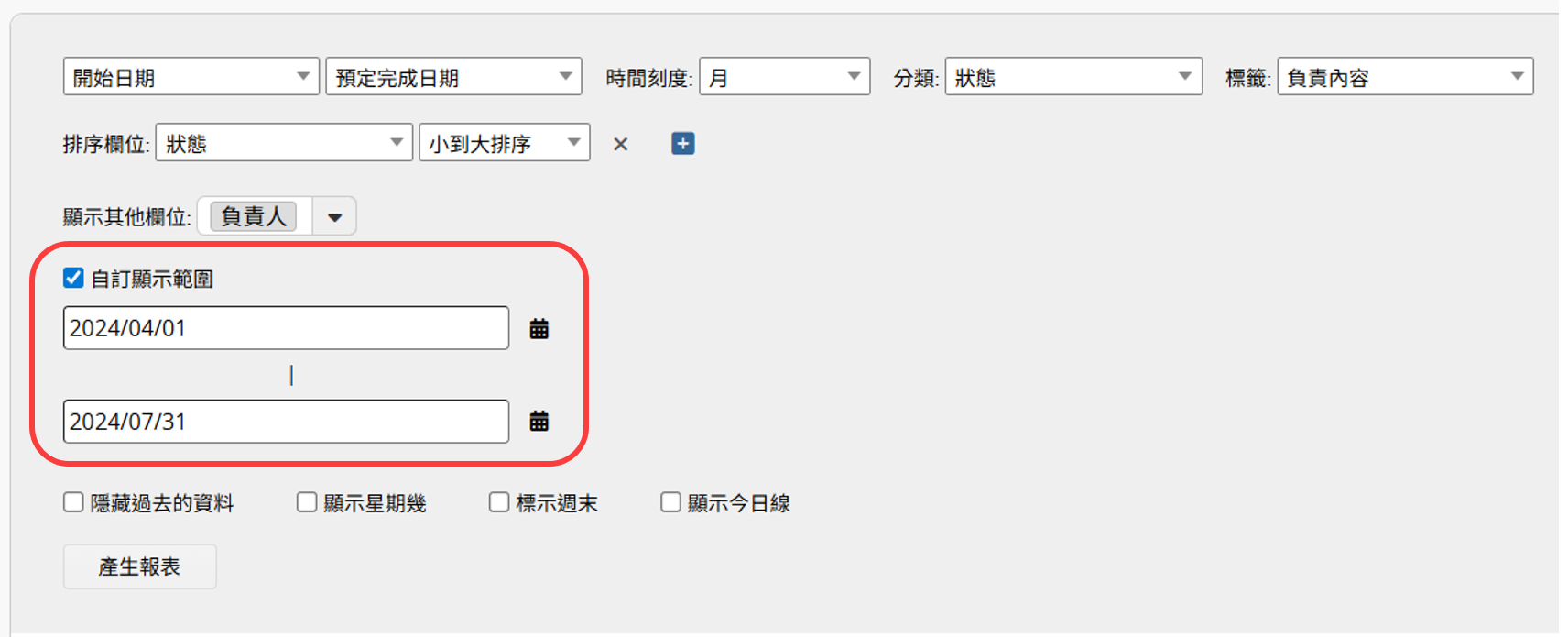
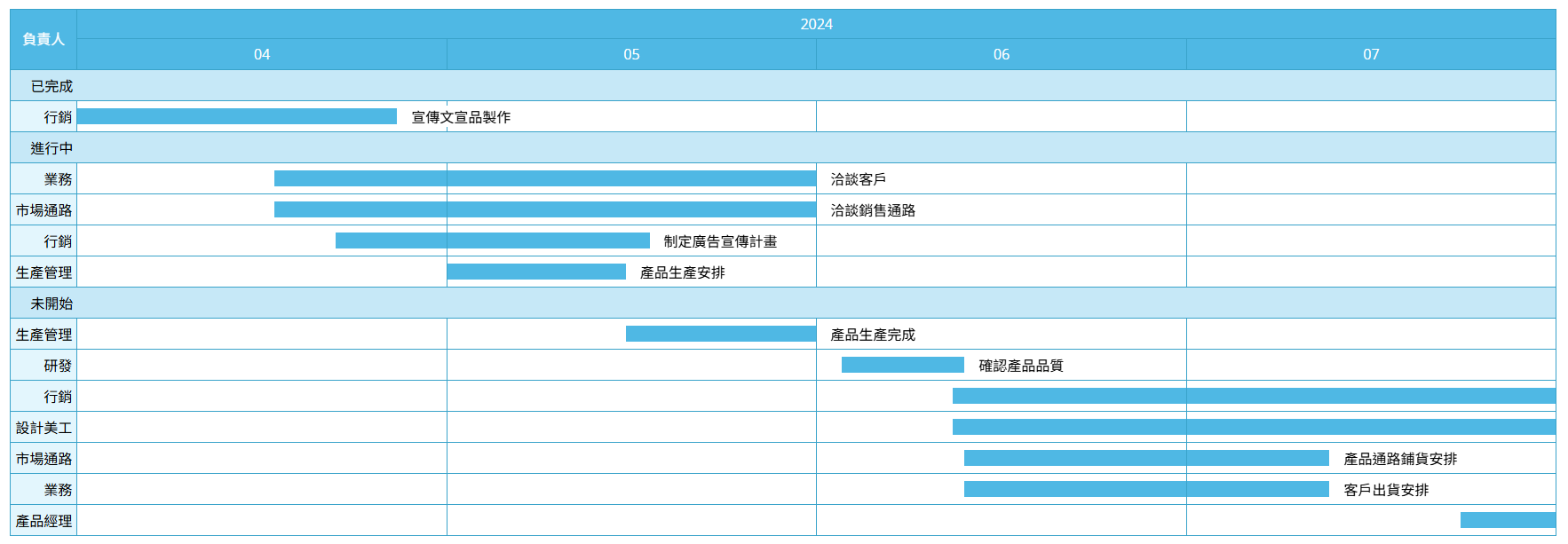
第四列可以勾选其他显示设置
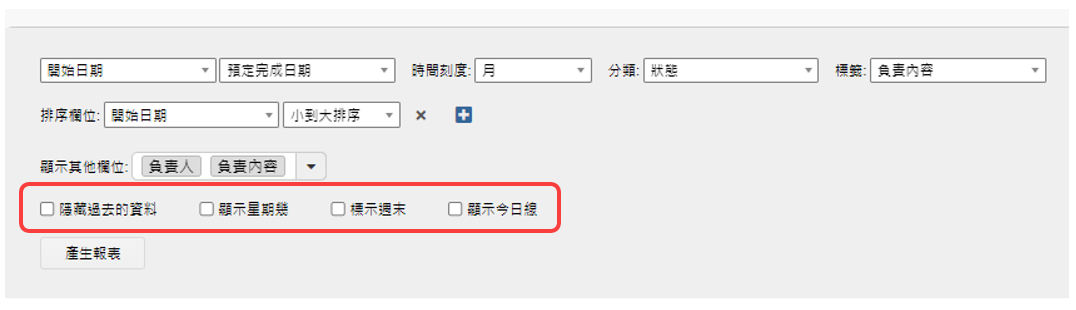
1. 隐藏过去的数据:可以设置只显示今天之后的日期。
2. 显示星期几:会在日期下方多一列显示星期,但是只适用于时间刻度选择天、小时或是15分钟的报表。
3. 标记周末:周末的字段会标号颜色,方便查看报表。
4. 显示今日线:会在今天的日期上标号上一条黑线。
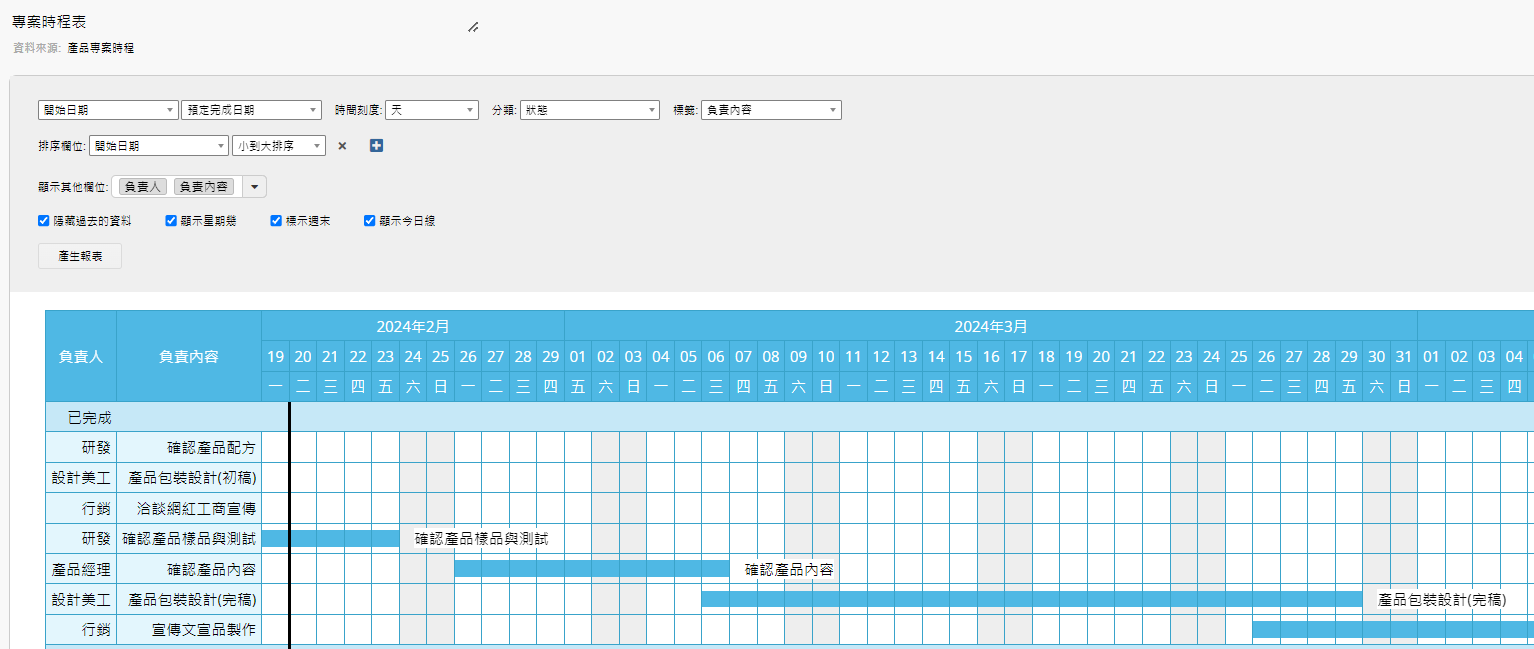
当表单中没有日期字段时,创建报表时便会退出提醒窗口。
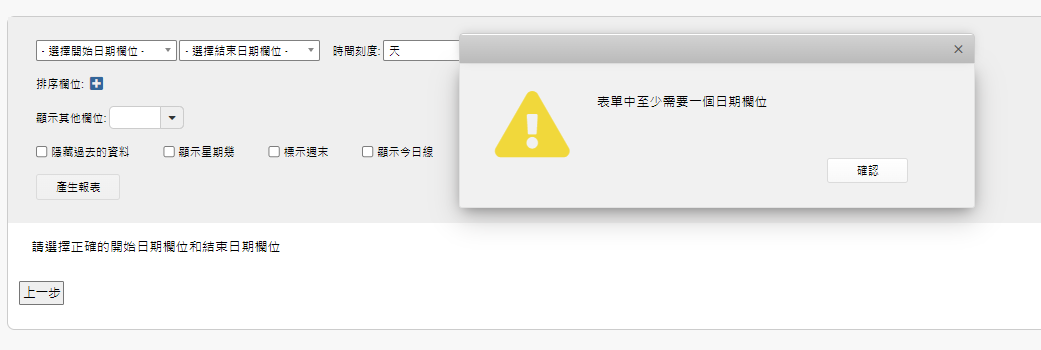
另外由于子表格中的字段不能放入报表中,若需要分析子表格的数据时可以参阅从子表格生成新表单。
如果你时常需要使用此种报表,当汇整完成一个报表时,便可以保存报表来方便之后查看,另外也有下载为 PDF 或友好列印的功能。
你可以在报表筛选数据,以生成所需的报表内容。
透过内嵌报表工具,你可以将报表内嵌到你的站点或是传送链接给其他人。
报表设置可以调整报表的样式,包含:字体、字体大小、边框等,以及筛选条件及权限。
 感谢您的宝贵意见!
感谢您的宝贵意见!